四年级信息技术 小丑演出 教案 苏科版新版
文档属性
| 名称 | 四年级信息技术 小丑演出 教案 苏科版新版 |
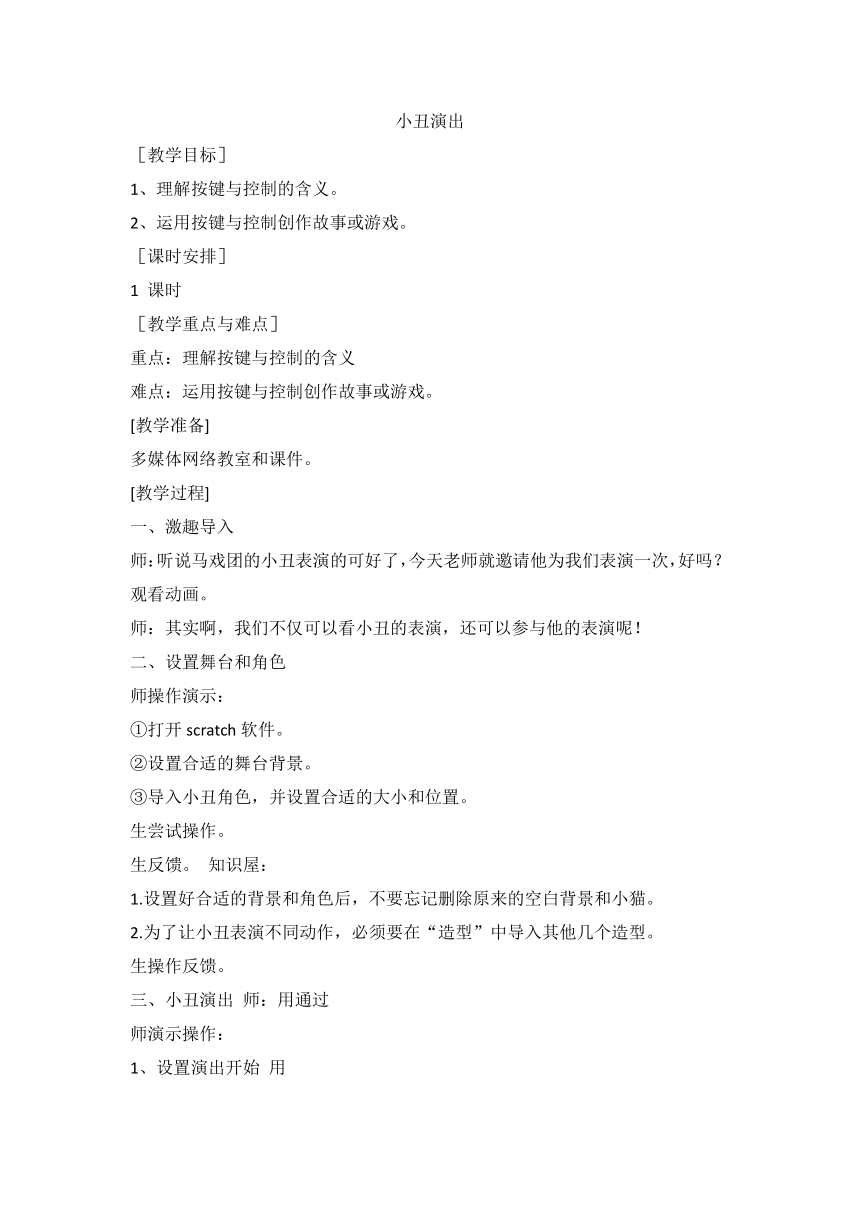
|
|
| 格式 | zip | ||
| 文件大小 | 15.5KB | ||
| 资源类型 | 教案 | ||
| 版本资源 | 苏科版 | ||
| 科目 | 信息技术(信息科技) | ||
| 更新时间 | 2019-08-21 14:12:48 | ||
图片预览
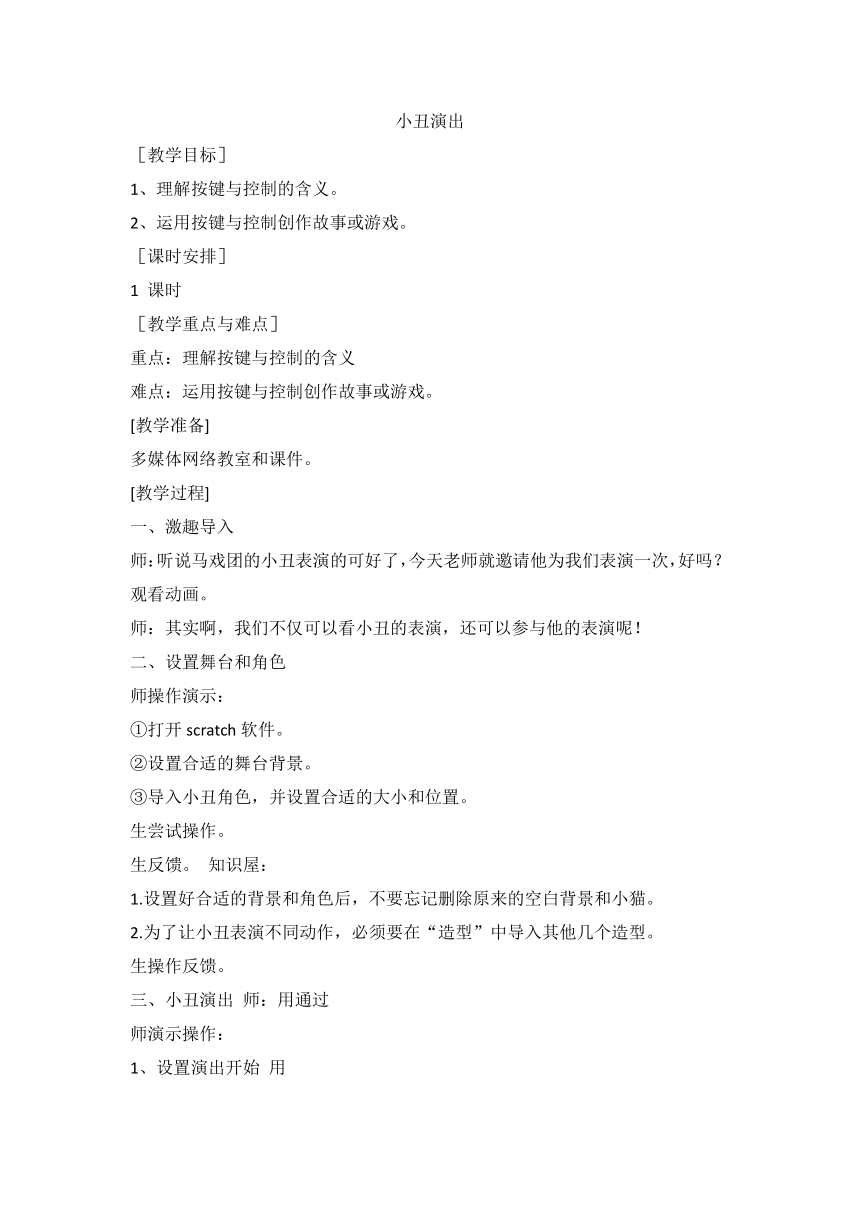
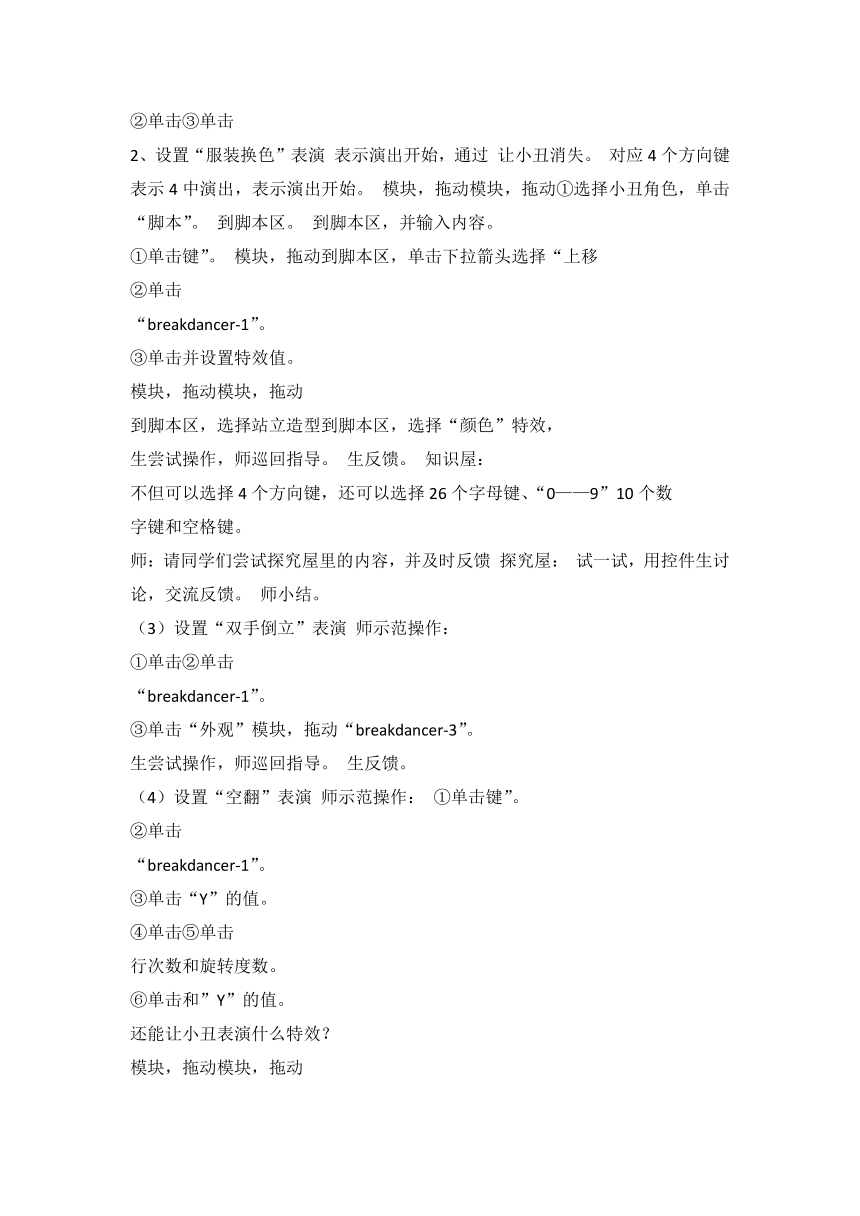
文档简介
小丑演出
[教学目标]
1、理解按键与控制的含义。
2、运用按键与控制创作故事或游戏。
[课时安排]
1 课时
[教学重点与难点]
重点:理解按键与控制的含义
难点:运用按键与控制创作故事或游戏。
[教学准备]
多媒体网络教室和课件。
[教学过程]
一、激趣导入
师:听说马戏团的小丑表演的可好了,今天老师就邀请他为我们表演一次,好吗? 观看动画。
师:其实啊,我们不仅可以看小丑的表演,还可以参与他的表演呢!
二、设置舞台和角色
师操作演示:
①打开scratch软件。
②设置合适的舞台背景。
③导入小丑角色,并设置合适的大小和位置。
生尝试操作。
生反馈。 知识屋:
1.设置好合适的背景和角色后,不要忘记删除原来的空白背景和小猫。
2.为了让小丑表演不同动作,必须要在“造型”中导入其他几个造型。
生操作反馈。
三、小丑演出 师:用通过
师演示操作:
1、设置演出开始 用
②单击③单击
2、设置“服装换色”表演 表示演出开始,通过 让小丑消失。 对应4个方向键表示4中演出,表示演出开始。 模块,拖动模块,拖动①选择小丑角色,单击“脚本”。 到脚本区。 到脚本区,并输入内容。
①单击键”。 模块,拖动到脚本区,单击下拉箭头选择“上移
②单击
“breakdancer-1”。
③单击并设置特效值。
模块,拖动模块,拖动
到脚本区,选择站立造型到脚本区,选择“颜色”特效,
生尝试操作,师巡回指导。 生反馈。 知识屋:
不但可以选择4个方向键,还可以选择26个字母键、“0——9”10个数
字键和空格键。
师:请同学们尝试探究屋里的内容,并及时反馈 探究屋: 试一试,用控件生讨论,交流反馈。 师小结。
(3)设置“双手倒立”表演 师示范操作:
①单击②单击
“breakdancer-1”。
③单击“外观”模块,拖动“breakdancer-3”。
生尝试操作,师巡回指导。 生反馈。
(4)设置“空翻”表演 师示范操作: ①单击键”。
②单击
“breakdancer-1”。
③单击“Y”的值。
④单击⑤单击
行次数和旋转度数。
⑥单击和”Y”的值。
还能让小丑表演什么特效?
模块,拖动模块,拖动
到脚本区,单击下拉箭头选择“下移键”。
到脚本区,选择站立造型
到脚本区,选择双手倒立造型
模块,拖动模块,拖动模块,拖动模块,拖动模块,拖动模块,拖动
到脚本区,单击下拉箭头选择“右移
到脚本区,选择站立造型
到脚本区,设置秒数和
到脚本区。
到脚本区插入
,分别设置重复执到脚本区,设置秒数
生尝试操作,师巡回指导。
生反馈。
(5)设置“消失”表演
师示范操作: ①单击②单击生反馈。
三、知识升华
师:和你的小伙伴讨论一下,看如何能够用“左移键”实现“单手倒立”表演? 生讨论,实践 反馈。
师点评。
师:再次开动你们的小脑经,看看怎样设置重复执行次数和旋转度数才能保证空翻成功? 生讨论,实践,反馈。
反馈结果:次数乘度数的积能被360整除。 师:每一次表演中,在控件
出现什么样的情况?
生讨论,实践、反馈。
反馈结果:会出现联动现象,使小丑的表演杂乱无章。
四、观看演出
师:通过刚才一系列的讨论和实践,马戏团的小丑精彩的演出终于要开始了,让我们一起来欣赏吧!
师操作演示: ①单击,执行脚本。
②分别按4个方向键,观看4种演出。
③单击小丑,表演消失。
生操作,观看演出。 师:说一说,
生讨论,交流。
生反馈,师点评。
知识屋:
脚本区的控件较多时,可以在脚本区右击选择“整理”命令进行整理。
实践屋:
选择喜欢的背景和角色,用3种控制方式创造喜欢的演出。
生操作,师巡视。
五、总结
今天你学会了什么?
你有什么收获?请填写在成果栏中。
[教学目标]
1、理解按键与控制的含义。
2、运用按键与控制创作故事或游戏。
[课时安排]
1 课时
[教学重点与难点]
重点:理解按键与控制的含义
难点:运用按键与控制创作故事或游戏。
[教学准备]
多媒体网络教室和课件。
[教学过程]
一、激趣导入
师:听说马戏团的小丑表演的可好了,今天老师就邀请他为我们表演一次,好吗? 观看动画。
师:其实啊,我们不仅可以看小丑的表演,还可以参与他的表演呢!
二、设置舞台和角色
师操作演示:
①打开scratch软件。
②设置合适的舞台背景。
③导入小丑角色,并设置合适的大小和位置。
生尝试操作。
生反馈。 知识屋:
1.设置好合适的背景和角色后,不要忘记删除原来的空白背景和小猫。
2.为了让小丑表演不同动作,必须要在“造型”中导入其他几个造型。
生操作反馈。
三、小丑演出 师:用通过
师演示操作:
1、设置演出开始 用
②单击③单击
2、设置“服装换色”表演 表示演出开始,通过 让小丑消失。 对应4个方向键表示4中演出,表示演出开始。 模块,拖动模块,拖动①选择小丑角色,单击“脚本”。 到脚本区。 到脚本区,并输入内容。
①单击键”。 模块,拖动到脚本区,单击下拉箭头选择“上移
②单击
“breakdancer-1”。
③单击并设置特效值。
模块,拖动模块,拖动
到脚本区,选择站立造型到脚本区,选择“颜色”特效,
生尝试操作,师巡回指导。 生反馈。 知识屋:
不但可以选择4个方向键,还可以选择26个字母键、“0——9”10个数
字键和空格键。
师:请同学们尝试探究屋里的内容,并及时反馈 探究屋: 试一试,用控件生讨论,交流反馈。 师小结。
(3)设置“双手倒立”表演 师示范操作:
①单击②单击
“breakdancer-1”。
③单击“外观”模块,拖动“breakdancer-3”。
生尝试操作,师巡回指导。 生反馈。
(4)设置“空翻”表演 师示范操作: ①单击键”。
②单击
“breakdancer-1”。
③单击“Y”的值。
④单击⑤单击
行次数和旋转度数。
⑥单击和”Y”的值。
还能让小丑表演什么特效?
模块,拖动模块,拖动
到脚本区,单击下拉箭头选择“下移键”。
到脚本区,选择站立造型
到脚本区,选择双手倒立造型
模块,拖动模块,拖动模块,拖动模块,拖动模块,拖动模块,拖动
到脚本区,单击下拉箭头选择“右移
到脚本区,选择站立造型
到脚本区,设置秒数和
到脚本区。
到脚本区插入
,分别设置重复执到脚本区,设置秒数
生尝试操作,师巡回指导。
生反馈。
(5)设置“消失”表演
师示范操作: ①单击②单击生反馈。
三、知识升华
师:和你的小伙伴讨论一下,看如何能够用“左移键”实现“单手倒立”表演? 生讨论,实践 反馈。
师点评。
师:再次开动你们的小脑经,看看怎样设置重复执行次数和旋转度数才能保证空翻成功? 生讨论,实践,反馈。
反馈结果:次数乘度数的积能被360整除。 师:每一次表演中,在控件
出现什么样的情况?
生讨论,实践、反馈。
反馈结果:会出现联动现象,使小丑的表演杂乱无章。
四、观看演出
师:通过刚才一系列的讨论和实践,马戏团的小丑精彩的演出终于要开始了,让我们一起来欣赏吧!
师操作演示: ①单击,执行脚本。
②分别按4个方向键,观看4种演出。
③单击小丑,表演消失。
生操作,观看演出。 师:说一说,
生讨论,交流。
生反馈,师点评。
知识屋:
脚本区的控件较多时,可以在脚本区右击选择“整理”命令进行整理。
实践屋:
选择喜欢的背景和角色,用3种控制方式创造喜欢的演出。
生操作,师巡视。
五、总结
今天你学会了什么?
你有什么收获?请填写在成果栏中。
同课章节目录
